KontrolPackでネットワーク経由でコンピュータを接続/制御

KontrolPackを使えば、ネットワーク内のコンピューターを簡単に制御できます。異なるオペレーティングシステムで稼働しているコンピューターを簡単に接続・管理できます。
OSMCは、Kodiメディアセンターをベースにしたメディアプレーヤーオペレーティングシステムです。その目的は、テレビ、映画、およびその他のタイプのメディアを視聴するための、使いやすく、理解しやすいエンターテインメントインターフェイスを作成することです。この強力なプラットフォームは、Raspberry Pi、PC、およびその他のタイプのハードウェアでサポートされています。
OSMC for Raspberry Piは、SDカードにセットアップする前に、開発者のWebサイトからダウンロードする必要があります。Raspberry PiのOSMCのコピーを入手するには、公式Webサイトにアクセスし、[ダウンロード]をクリックして、使用しているRaspberryPiのリリースを見つけてください。
現在、OSMCはRaspberry Pi 4をサポートしていません。現在のところ、OSはRaspberry Pi 1、2、3、およびZeroのみをサポートしています。
公式ウェブサイトにアクセスしてOSMCをコンピューターにダウンロードしたくないですか?Linux PCにOSMCイメージをダウンロードする場合は、キーボードのCtrl + Alt + TまたはCtrl + Shift + Tを押してターミナルウィンドウを開きます。
次に、wget ダウンロードツールを使用して、コマンドラインからOSMCリリースイメージを取得します。
| デバイス | ダウンロードコマンド |
|---|---|
| Pi 2/3/3+ |
cd ~/ダウンロードwget https://download.osmc.tv/installers/diskimages/OSMC_TGT_rbp2_20190808.img.gz
|
| Pi 1/Zero/Zero Wireless |
cd ~/ダウンロードwget https://download.osmc.tv/installers/diskimages/OSMC_TGT_rbp1_20190808.img.gz
|
OSMCのコピーをコンピューターにダウンロードした後は、TarGZアーカイブを抽出しないでください。代わりに、ファイルに保存して、セットアッププロセスの次のステップに進みます。
SDカードにOSMCを設定するには、ファイルをSDカードに書き込む必要があります。コンピューターでSDカードを書き込むには、SDカードイメージングツールをダウンロードする必要があります。
多くの優れたSDカードイメージングツールがあります。このガイドでは、アプリがMac、Linux、およびWindowsで動作するため、Etcherを使用します。使い方はとても簡単です。
Etcherが完了したら、SDカードを安全に取り出し、Raspberry Piに接続します。次に、電源を入れ、OSMCのセットアップに進みます。
Raspberry PiでのOSMCのセットアップは、合理化されたインストールウィザードのおかげで非常に簡単なプロセスです。それを実行するには、以下の手順に従ってください。
これでOSMCが読み込まれ、使用できるようになります!
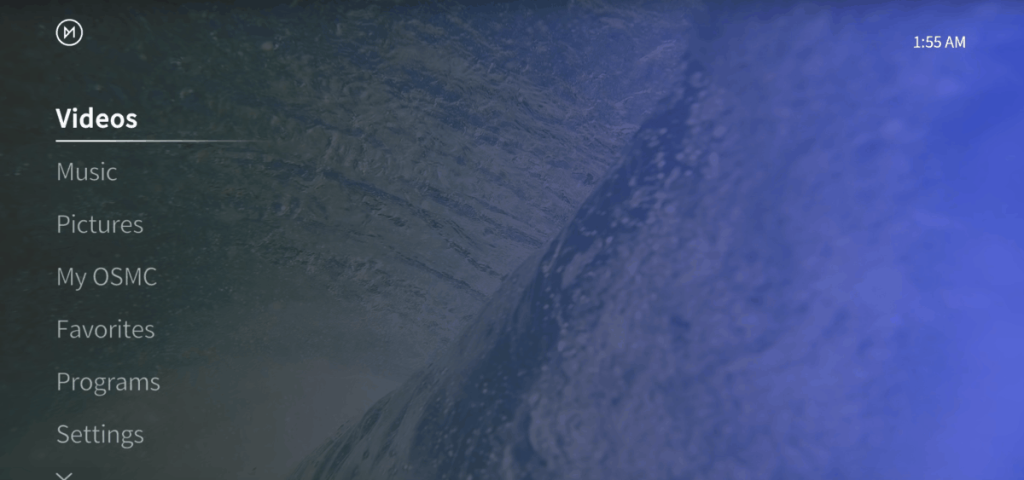
KontrolPackを使えば、ネットワーク内のコンピューターを簡単に制御できます。異なるオペレーティングシステムで稼働しているコンピューターを簡単に接続・管理できます。
繰り返しのタスクを自動で実行したいですか?手動でボタンを何度もクリックする代わりに、アプリケーションが
iDownloadeは、BBCのiPlayerサービスからDRMフリーのコンテンツをダウンロードできるクロスプラットフォームツールです。.mov形式の動画もダウンロードできます。
Outlook 2010の機能についてはこれまで詳細に取り上げてきましたが、2010年6月までにリリースされないため、Thunderbird 3について見ていきましょう。
たまには休憩も必要です。面白いゲームを探しているなら、Flight Gearを試してみてください。無料のマルチプラットフォームオープンソースゲームです。
MP3 Diagsは、音楽オーディオコレクションの問題を解決するための究極のツールです。mp3ファイルに適切なタグを付けたり、アルバムカバーアートを追加したり、VBRを修正したりできます。
Google Waveと同様に、Google Voiceも世界中で大きな話題を呼んでいます。Googleはコミュニケーション方法を変えることを目指しており、
Flickrユーザーが高画質で写真をダウンロードできるツールはたくさんありますが、Flickrのお気に入りをダウンロードする方法はありますか?最近、
サンプリングとは何でしょうか?Wikipediaによると、「サンプリングとは、一つの録音から一部、つまりサンプルを取り出し、それを楽器や音楽として再利用する行為です。
Googleサイトは、Googleのサーバー上でウェブサイトをホストできるGoogleのサービスです。しかし、一つ問題があります。それは、バックアップのための組み込みオプションがないことです。



![FlightGear Flight Simulatorを無料でダウンロード[楽しもう] FlightGear Flight Simulatorを無料でダウンロード[楽しもう]](https://tips.webtech360.com/resources8/r252/image-7634-0829093738400.jpg)





Hương Đà Nẵng -
この方法を使って、友達にもRaspberry Piを紹介しました。みんな楽しんでいます
もも -
初めての試みで不安でしたが、詳しい説明のおかげで簡単にできました。楽しかったです!
ちーちゃん -
OSMCの設定が難しいと言われていたけど、ここで教えてもらった方法で簡単にできました!本当に助かりました
カナ -
@ケンタ おすすめのアプリとしては『YouTube』や『Netflix』がいいよ!OSMCで便利に使えているよ
ヒロシ -
なんでこんなに簡単なの?Raspberry PiにOSMCをインストールしたら、家族全員が喜んでいます。
ゆうき -
これからもこのような有益な情報をどんどんシェアしてほしいです!ありがとう!
すみれ -
これは素晴らしいチュートリアルですね。OSMCを試したばかりで、すごく気に入っています
コテツ -
OSMCのインストールがうまくいきました!ただ、SDカードが壊れやすいので注意が必要ですね。
けんた -
OSMCのカスタマイズ方法についてもっと知りたいです。何かお勧めの情報があれば教えてください
Duy Sinh 6789 -
Raspberry Piの使用がより楽しくなりました。OSMCは本当に素晴らしい選択です!
テツヤ -
インストール後の設定が分からなくなったら、どうすればいいですか?教えてください
Mèo con -
OSMC使ってみたけど、設定が少し難しかったかも。でも楽しい!感謝します!
まいまい -
OSMCをインストールする前に、SDカードをフォーマットする必要がありますか
さくらっち -
感動!手順通りにやったら、すぐに成功しました!皆さんにもおすすめしたい
ユウジ -
ありがとうございました!この方法で自分のRaspberry Piがメディアセンターになりました
田中太郎 -
OSMCのインストール手順はとても役立ちました!自分のRaspberry Piにすぐに使えました
Huyền Lizzie -
Raspberry PiとOSMCで、家が映画館になった!シェアしてくれてありがとう!
猫のタマ -
これで映画鑑賞がもっと楽しくなりそうです!設定が簡単で本当にありがたい
たかし -
初めてのRaspberry Piでの実験でしたが、楽しくできました!ありがとう
太田 -
OSMCとRaspberry Piの組み合わせが最高です!オススメのアプリやプラグインがあれば教えてください
ノリコ -
OSMCを使うことで、家でのエンターテイメントが充実しました!気に入っています。
りんごちゃん -
OSMCには本当に感謝しています。クラウドメディアがとても快適にアクセスできるのが嬉しいです
しんじ -
このチュートリアルを参考にして、家で映画が楽しめるようになりました!感謝します。
ひろこ -
ついにOSMCをインストールして、映画を観る準備が整いました!ワクワクです